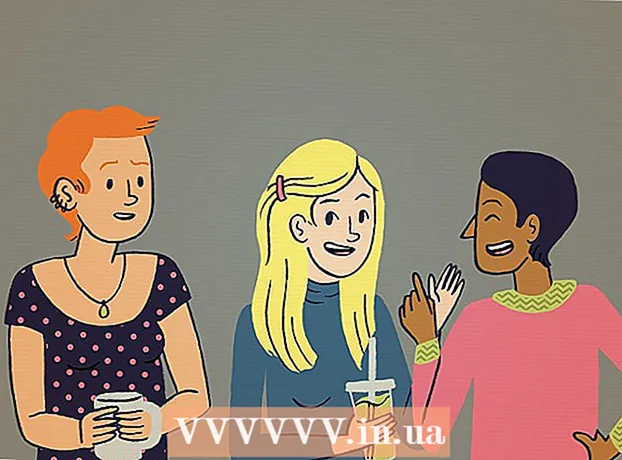ກະວີ:
Judy Howell
ວັນທີຂອງການສ້າງ:
3 ເດືອນກໍລະກົດ 2021
ວັນທີປັບປຸງ:
21 ມິຖຸນາ 2024
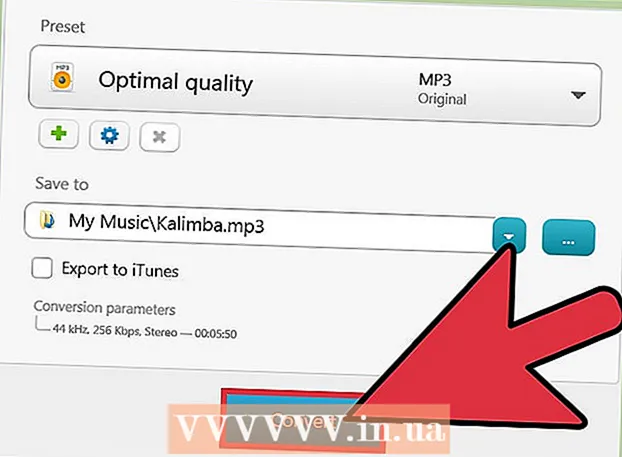
ເນື້ອຫາ
- ເພື່ອກ້າວ
- ວິທີທີ່ 1 ຂອງ 3: ການຫຼີ້ນໄຟລ໌ສຽງ
- ວິທີທີ່ 2 ຂອງ 3: ການລອກເອົາແຜ່ນສຽງໄປຍັງເອກະສານປະເພດໃດກໍ່ໄດ້
- ວິທີທີ່ 3 ຂອງ 3: ການ ນຳ ໃຊ້ໂປແກຼມອື່ນເພື່ອແປງໄຟລ໌ Windows Media
- ຄຳ ແນະ ນຳ
- ຄຳ ເຕືອນ
Windows Media Player (WMP) ແມ່ນໂປແກຼມທີ່ເປັນສ່ວນ ໜຶ່ງ ຂອງການຕິດຕັ້ງ Windows. WMP ມີຈຸດປະສົງໃນການຫຼີ້ນໄຟລ໌ສຽງແລະວີດີໂອ, ແລະມີປະເພດເອກະສານຂອງມັນ (.WMA) ທີ່ປົກກະຕິແລ້ວບໍ່ເຮັດວຽກຢູ່ໃນຊອບແວອື່ນໆ. ໃນຂະນະທີ່ເຄື່ອງຫຼີ້ນສະບັບກ່ອນ ໜ້າ ນີ້ບໍ່ມີຄວາມສາມາດໃນການຫລິ້ນຫຍັງນອກຈາກໄຟລ໌ WMA, ແຕ່ຮຸ່ນຫຼ້າສຸດເຮັດໃຫ້ທ່ານສາມາດຟັງເກືອບທຸກປະເພດສຽງ. ແລະດ້ວຍການປັບສອງສາມຄັ້ງ, ມັນຍັງເປັນໄປໄດ້ທີ່ຈະປ່ຽນໄຟລ໌ WMA ເຫລົ່ານັ້ນເພື່ອໃຫ້ທ່ານສາມາດຟັງຢູ່ບ່ອນໃດກໍ່ໄດ້.
ເພື່ອກ້າວ
ວິທີທີ່ 1 ຂອງ 3: ການຫຼີ້ນໄຟລ໌ສຽງ
 ອັບເກດ Windows Media Player (WMP) ສຳ ລັບລຸ້ນລ້າສຸດ. ຜູ້ໃຊ້ Windows 7, 8, 10 ແລະສູງກວ່າ (ຢ່າງ ໜ້ອຍ) ຄວນໃຊ້ຢ່າງ ໜ້ອຍ WMP 12. ຜູ້ໃຊ້ Windows XP ແລະ Vista ສາມາດປັບປຸງໂປແກຼມດັ່ງກ່າວໃຫ້ເປັນ WMP 11 ເທົ່ານັ້ນ.
ອັບເກດ Windows Media Player (WMP) ສຳ ລັບລຸ້ນລ້າສຸດ. ຜູ້ໃຊ້ Windows 7, 8, 10 ແລະສູງກວ່າ (ຢ່າງ ໜ້ອຍ) ຄວນໃຊ້ຢ່າງ ໜ້ອຍ WMP 12. ຜູ້ໃຊ້ Windows XP ແລະ Vista ສາມາດປັບປຸງໂປແກຼມດັ່ງກ່າວໃຫ້ເປັນ WMP 11 ເທົ່ານັ້ນ. - ເປີດ WMP ແລະກົດປຸ່ມ "Help", ຫຼັງຈາກນັ້ນ "ກວດສອບການປັບປຸງ". WMP ລຸ້ນເກົ່າມີເມນູຊ່ວຍໃນດ້ານເທິງຂອງ ໜ້າ ຈໍ, ແຕ່ທ່ານອາດຈະຕ້ອງເປີດໃຊ້ແຖບເມນູກ່ອນ. ຖ້າບໍ່ມີເມນູການຊ່ວຍເຫຼືອໃດໆຖືກສະແດງ, ກົດ "ຈັດຕັ້ງ" ແລະຫຼັງຈາກນັ້ນໄປທີ່ "ຈັດຮູບແບບ". ກວດເບິ່ງ "Show menu bar" ແລະເປີດ "Help" menu ເພື່ອເລືອກ "Check for updates".
- ຕາບໃດທີ່ທ່ານ online WMP ຈະກວດເບິ່ງເວີຊັນ ໃໝ່. ຖ້າທ່ານເຫັນຂໍ້ຄວາມບອກໃຫ້ທ່ານຕິດຕັ້ງເວີຊັ່ນ ໃໝ່, ໃຫ້ປະຕິບັດຕາມ ຄຳ ແນະ ນຳ ໃນຫນ້າຈໍແລະເປີດ WMP ໃໝ່ ເມື່ອຂະບວນການ ສຳ ເລັດແລ້ວ. ຜູ້ໃຊ້ Windows 7, 8 ແລະ 10 ປະຈຸບັນມີ WMP 12, ແລະຜູ້ໃຊ້ XP ແລະ Vista ປະຈຸບັນມີ WMP 11 ແລ້ວ.
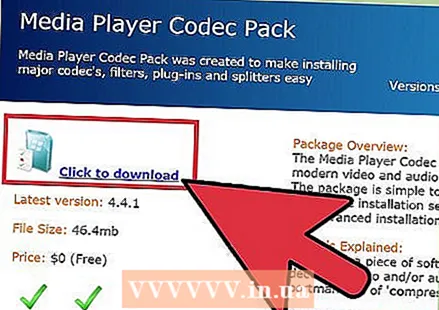 ດາວໂຫລດແພັກເກັດລະຫັດທີ່ມີ DirectShow. Microsoft ຮຽກຮ້ອງໃຫ້ມີໂປແກຼມໂປແກຼມສະເພາະ (codecs) ເພື່ອສ້າງແລະຫຼີ້ນຫຼາຍປະເພດເອກະສານເຊັ່ນຮູບແບບ Apple AAC. ຜູ້ໃຊ້ WMP 11 ຕ້ອງເຮັດ ສຳ ເລັດຂັ້ນຕອນນີ້, ແຕ່ວ່າມັນເປັນທາງເລືອກ ສຳ ລັບຜູ້ໃຊ້ WMP 12. ຜູ້ໃຊ້ WMP 12 ຄວນຕິດຕັ້ງແບບນີ້ແນ່ນອນເພື່ອເອົາເພັງໃສ່ iPhone ຫລື iPad.
ດາວໂຫລດແພັກເກັດລະຫັດທີ່ມີ DirectShow. Microsoft ຮຽກຮ້ອງໃຫ້ມີໂປແກຼມໂປແກຼມສະເພາະ (codecs) ເພື່ອສ້າງແລະຫຼີ້ນຫຼາຍປະເພດເອກະສານເຊັ່ນຮູບແບບ Apple AAC. ຜູ້ໃຊ້ WMP 11 ຕ້ອງເຮັດ ສຳ ເລັດຂັ້ນຕອນນີ້, ແຕ່ວ່າມັນເປັນທາງເລືອກ ສຳ ລັບຜູ້ໃຊ້ WMP 12. ຜູ້ໃຊ້ WMP 12 ຄວນຕິດຕັ້ງແບບນີ້ແນ່ນອນເພື່ອເອົາເພັງໃສ່ iPhone ຫລື iPad. - ເຂົ້າໄປທີ່ https://www.mediaplayercodecpack.com ໃນໂປແກຼມທ່ອງເວັບຂອງທ່ານແລະກົດທີ່“ ກົດເພື່ອດາວໂຫລດ.” ຜູ້ຊ່ຽວຊານແນະ ນຳ ໃຫ້ຕິດຕັ້ງຊອງລະຫັດນີ້ເພາະມັນໃຊ້ໄດ້ແລະໃຊ້ງ່າຍ. ເລືອກບ່ອນເກັບມ້ຽນທີ່ທ່ານສາມາດຈື່ໄດ້ງ່າຍ.
- ເມື່ອການດາວໂຫລດ ສຳ ເລັດແລ້ວ, ກົດສອງຄັ້ງຕໍ່ເອກະສານ ໃໝ່ ໃນ ໜ້າ ຈໍຂອງທ່ານດ້ວຍລະຫັດ "code" ໃນຊື່ຂອງມັນ. ເມື່ອຊອບແວໄດ້ໂຫລດ, ເລືອກ "ການຕິດຕັ້ງລາຍລະອຽດ" ແລະຫຼັງຈາກນັ້ນກົດ "ຕໍ່ໄປ".
- ກົດ "ຂ້ອຍເຫັນດີ" ໃນ ໜ້າ ຈໍໃບອະນຸຍາດ, ຫຼັງຈາກນັ້ນປະຕິເສດຂໍ້ສະ ເໜີ ຈາກ Yahoo!. ຢູ່ ໜ້າ ຕ່າງຕໍ່ໄປກົດ“ ຕິດຕັ້ງ.” ເມື່ອການຕິດຕັ້ງ ສຳ ເລັດແລ້ວ, ເລີ່ມຕົ້ນ ໃໝ່ WMP.
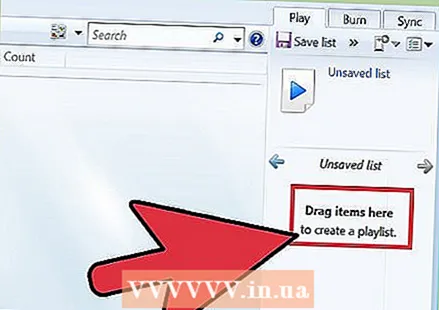 ນຳ ເຂົ້າດົນຕີເຂົ້າຫ້ອງສະມຸດຂອງທ່ານ. ເຄື່ອງຫຼີ້ນຂອງທ່ານດຽວນີ້ສາມາດຫຼີ້ນໄຟລ໌ສຽງທີ່ແຕກຕ່າງກັນຫຼາຍເຊັ່ນ: mp4, mp3 ແລະ aac. ນຳ ເຂົ້າເອກະສານຂອງທ່ານໂດຍການກົດ CD ຫຼືເພີ່ມເພັງເຂົ້າຫ້ອງສະມຸດຂອງທ່ານ.
ນຳ ເຂົ້າດົນຕີເຂົ້າຫ້ອງສະມຸດຂອງທ່ານ. ເຄື່ອງຫຼີ້ນຂອງທ່ານດຽວນີ້ສາມາດຫຼີ້ນໄຟລ໌ສຽງທີ່ແຕກຕ່າງກັນຫຼາຍເຊັ່ນ: mp4, mp3 ແລະ aac. ນຳ ເຂົ້າເອກະສານຂອງທ່ານໂດຍການກົດ CD ຫຼືເພີ່ມເພັງເຂົ້າຫ້ອງສະມຸດຂອງທ່ານ.
ວິທີທີ່ 2 ຂອງ 3: ການລອກເອົາແຜ່ນສຽງໄປຍັງເອກະສານປະເພດໃດກໍ່ໄດ້
 ອັບເດດ Windows Media Player (WMP) ໃຫ້ເປັນເວີຊັນລ້າສຸດ. WMP ລຸ້ນເກົ່າມີທາງເລືອກ ໜ້ອຍ ກວ່າ ສຳ ລັບຮູບແບບສຽງ. ຜູ້ໃຊ້ XP ແລະ Vista ສາມາດປັບປຸງ WMP ໃຫ້ເປັນ WMP 11, ໃນຂະນະທີ່ຜູ້ໃຊ້ Windows 7 ແລະຕໍ່ມາສາມາດໃຊ້ WMP 12.
ອັບເດດ Windows Media Player (WMP) ໃຫ້ເປັນເວີຊັນລ້າສຸດ. WMP ລຸ້ນເກົ່າມີທາງເລືອກ ໜ້ອຍ ກວ່າ ສຳ ລັບຮູບແບບສຽງ. ຜູ້ໃຊ້ XP ແລະ Vista ສາມາດປັບປຸງ WMP ໃຫ້ເປັນ WMP 11, ໃນຂະນະທີ່ຜູ້ໃຊ້ Windows 7 ແລະຕໍ່ມາສາມາດໃຊ້ WMP 12. - ໃຫ້ຄລິກໃສ່ "ຈັດຕັ້ງ" ແລະເປີດເມນູ "ແບບແຜນ". ເລືອກ "ສະແດງແຖບເມນູ". ກົດ "ການຊ່ວຍເຫຼືອ" ແລະຫຼັງຈາກນັ້ນ "ກວດເບິ່ງການປັບປຸງ". ຖ້າທ່ານມີລຸ້ນລ້າສຸດ, ທ່ານຈະເຫັນຂໍ້ຄວາມທີ່ມີແຈ້ງການນັ້ນ. ຖ້າບໍ່, ກະລຸນາເຮັດຕາມ ໜ້າ ຈໍທີ່ກະຕຸ້ນການຕິດຕັ້ງການອັບເດດ.
- ຖ້າທ່ານບໍ່ເຫັນເມນູ "ຈັດແຈງ", ແຕ່ທ່ານຈະເຫັນລາຍການເມນູ "Rip CD", ກົດມັນແລະເລືອກ "Help". ກວດເບິ່ງການປັບປຸງແລະປະຕິບັດຕາມ ຄຳ ແນະ ນຳ ໃນ ໜ້າ ຈໍ.
 ເລືອກປະເພດຂອງໄຟລ໌ສຽງເພື່ອສ້າງ. ໃຫ້ຄລິກໃສ່ "ຈັດຕັ້ງ" ແລະຫຼັງຈາກນັ້ນ "ຕົວເລືອກ". ໄປທີ່ແຖບ "Rip Music" ແລະເບິ່ງສ່ວນຂອງປ່ອງຢ້ຽມພາຍໃຕ້ "ການຕັ້ງຄ່າ Rip".
ເລືອກປະເພດຂອງໄຟລ໌ສຽງເພື່ອສ້າງ. ໃຫ້ຄລິກໃສ່ "ຈັດຕັ້ງ" ແລະຫຼັງຈາກນັ້ນ "ຕົວເລືອກ". ໄປທີ່ແຖບ "Rip Music" ແລະເບິ່ງສ່ວນຂອງປ່ອງຢ້ຽມພາຍໃຕ້ "ການຕັ້ງຄ່າ Rip". - ທ່ານຈະເຫັນລາຍຊື່ປະເພດເອກະສານໃນລາຍການ "ຮູບແບບ". ເມື່ອທ່ານເລື່ອນຜ່ານຮູບແບບຕ່າງໆໂດຍການກົດທີ່ພວກມັນ, ໃຫ້ເອົາໃຈໃສ່ກັບກ່ອງທີ່ຢູ່ທາງລຸ່ມຂອງ ໜ້າ ຈໍທີ່ກ່າວວ່າ "ຄຸນນະພາບສຽງ". ອັດຕາບິດ (kbps) ແລະຂະ ໜາດ ຂອງເອກະສານ (MB) ສູງຂື້ນ, ໄຟລ໌ຈະດີຂື້ນ.
- ໄຟລ໌ MP3 ແມ່ນເປັນທີ່ຮູ້ຈັກ ສຳ ລັບການເຄື່ອນທີ່ແລະຄຸນນະພາບສຽງທີ່ດີເລີດໃນຂະ ໜາດ ຂອງເອກະສານທີ່ສາມາດຈັດການໄດ້. Audiophiles ມັກໄຟລ໌ FLAC, ແຕ່ວ່າຂະ ໜາດ ຂອງເອກະສານເຫຼົ່ານັ້ນສາມາດມີຂະ ໜາດ ເທົ່າກັບ MP3s ສອງເທົ່າ.
- ໄຟລ໌ WMA (Windows Media Audio) ແມ່ນ ສຳ ລັບການຫຼິ້ນຢູ່ໃນອຸປະກອນ Windows ເທົ່ານັ້ນ. ທ່ານຈະຕ້ອງປ່ຽນພວກມັນເພື່ອຫຼິ້ນພວກມັນໃນອຸປະກອນອື່ນ.
- ຖ້າທ່ານຕ້ອງການໃຊ້ເອກະສານສຽງດ້ວຍເຄື່ອງດົນຕີ, ເຊັ່ນວ່າຕົວຢ່າງຫລືເຄື່ອງສັງເຄາະ, ໃຫ້ເລືອກແຟ້ມເອກະສານ WAV ເພື່ອຄວາມເຂົ້າກັນໄດ້ດີທີ່ສຸດ.
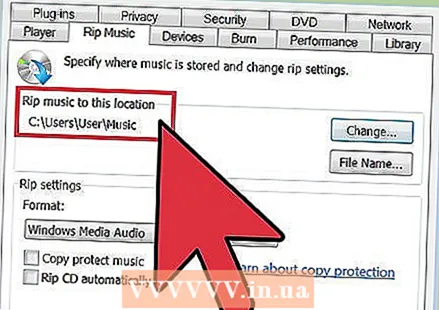 ເລືອກສະຖານທີ່ເພື່ອບັນທຶກເອກະສານຂອງທ່ານ. ໃນ ໜ້າ ຈໍດຽວກັນ (ເພງ Rip), ທ່ານຈະເຫັນເສັ້ນທາງເຕັມພາຍໃຕ້ "Rip music ໄປຫາທີ່ຕັ້ງນີ້". ທ່ານສາມາດປ່ຽນບ່ອນນີ້ໄປຫາໂຟນເດີອື່ນຫລືໄດເວີໂດຍການກົດປຸ່ມ "ປ່ຽນ" ແລະເລືອກທີ່ຢູ່ ໃໝ່.
ເລືອກສະຖານທີ່ເພື່ອບັນທຶກເອກະສານຂອງທ່ານ. ໃນ ໜ້າ ຈໍດຽວກັນ (ເພງ Rip), ທ່ານຈະເຫັນເສັ້ນທາງເຕັມພາຍໃຕ້ "Rip music ໄປຫາທີ່ຕັ້ງນີ້". ທ່ານສາມາດປ່ຽນບ່ອນນີ້ໄປຫາໂຟນເດີອື່ນຫລືໄດເວີໂດຍການກົດປຸ່ມ "ປ່ຽນ" ແລະເລືອກທີ່ຢູ່ ໃໝ່.  ກົດທີ່ "OK". ນີ້ຈະຊ່ວຍປະຢັດການຕັ້ງຄ່າທີ່ທ່ານໄດ້ຕັ້ງໄວ້. ຖ້າທ່ານຕ້ອງການຟ້ອນເພງເປັນປະເພດເອກະສານທີ່ແຕກຕ່າງກັນ, ທ່ານຈະຕ້ອງກັບໄປທີ່ເມນູນີ້ເພື່ອປ່ຽນການຕັ້ງຄ່າ.
ກົດທີ່ "OK". ນີ້ຈະຊ່ວຍປະຢັດການຕັ້ງຄ່າທີ່ທ່ານໄດ້ຕັ້ງໄວ້. ຖ້າທ່ານຕ້ອງການຟ້ອນເພງເປັນປະເພດເອກະສານທີ່ແຕກຕ່າງກັນ, ທ່ານຈະຕ້ອງກັບໄປທີ່ເມນູນີ້ເພື່ອປ່ຽນການຕັ້ງຄ່າ.  ວາງ CD ໃສ່ແຜ່ນດິດ. ອີງຕາມການຕັ້ງຄ່າຂອງທ່ານ, ແຜ່ນຊີດີຈະຖືກໂຍນອອກເປັນສອງທາງ:
ວາງ CD ໃສ່ແຜ່ນດິດ. ອີງຕາມການຕັ້ງຄ່າຂອງທ່ານ, ແຜ່ນຊີດີຈະຖືກໂຍນອອກເປັນສອງທາງ: - ຖ້າກ່ອງໂຕ້ຕອບປະກົດວ່າຖາມຖ້າທ່ານຕ້ອງການຊິມ CD, ເລືອກ "Yes".
- ຈາກ ໜ້າ ຈໍ WMP ຫລັກ, ກົດປຸ່ມ "Rip CD" ຢູ່ທາງລຸ່ມແຖບເມນູ. ໃຫ້ຄລິກໃສ່ "ແມ່ນແລ້ວ" ເພື່ອເລີ່ມຕົ້ນຂະບວນການ.
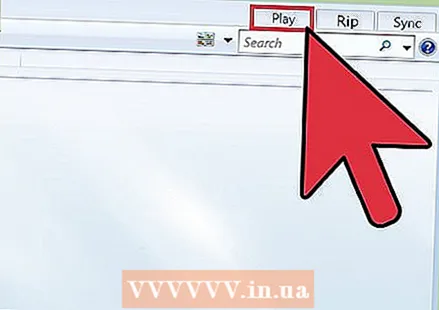 ຖອດ CD ອອກ. ໄຟລ໌ຂອງທ່ານໄດ້ຖືກເພີ່ມເຂົ້າຫ້ອງສະມຸດຂອງ WMP ເພື່ອໃຫ້ທ່ານສາມາດຫຼີ້ນມັນຢູ່ໃນຄອມພິວເຕີຂອງທ່ານ.
ຖອດ CD ອອກ. ໄຟລ໌ຂອງທ່ານໄດ້ຖືກເພີ່ມເຂົ້າຫ້ອງສະມຸດຂອງ WMP ເພື່ອໃຫ້ທ່ານສາມາດຫຼີ້ນມັນຢູ່ໃນຄອມພິວເຕີຂອງທ່ານ.
ວິທີທີ່ 3 ຂອງ 3: ການ ນຳ ໃຊ້ໂປແກຼມອື່ນເພື່ອແປງໄຟລ໌ Windows Media
 ຊອກຫາເຄື່ອງມືທີ່ສາມາດຈັດການກັບແຟ້ມ Windows Media. ຕົວຢ່າງ: ຖ້າທ່ານມີເອກະສານ WMA (Windows Media Audio) ທີ່ທ່ານຕ້ອງການປ່ຽນເປັນ MP3, ທ່ານຕ້ອງມີເຄື່ອງມືທີ່ຮອງຮັບທັງສອງປະເພດເອກະສານ.
ຊອກຫາເຄື່ອງມືທີ່ສາມາດຈັດການກັບແຟ້ມ Windows Media. ຕົວຢ່າງ: ຖ້າທ່ານມີເອກະສານ WMA (Windows Media Audio) ທີ່ທ່ານຕ້ອງການປ່ຽນເປັນ MP3, ທ່ານຕ້ອງມີເຄື່ອງມືທີ່ຮອງຮັບທັງສອງປະເພດເອກະສານ. - Freemake ແມ່ນບໍ່ເສຍຄ່າແລະງ່າຍຕໍ່ການໃຊ້. ໄປທີ່ເວັບໄຊທ໌ຂອງພວກເຂົາແລະກົດທີ່ "ດາວໂຫລດຟຣີ". ເລືອກສະຖານທີ່ດາວໂຫລດທີ່ທ່ານສາມາດຈື່ແລະບັນທຶກຜູ້ຕິດຕັ້ງ. ເມື່ອການດາວໂຫລດ ສຳ ເລັດ, ກົດສອງຄັ້ງຕໍ່ຜູ້ຕິດຕັ້ງແລະເຮັດຕາມ ຄຳ ແນະ ນຳ ໃນ ໜ້າ ຈໍ.
- ຄວາມກ້າຫານແມ່ນເປັນທີ່ນິຍົມແລະບໍ່ເສຍຄ່າ, ແຕ່ບໍ່ແມ່ນ ສຳ ລັບຜູ້ເລີ່ມຕົ້ນ. Audacity ປ່ຽນຫຼາຍຮູບແບບສຽງໂດຍບໍ່ເສຍຄ່າ, ແຕ່ທ່ານ ຈຳ ເປັນຕ້ອງຕິດຕັ້ງ plugins ເພື່ອປ່ຽນແລະຈາກ WMA. ດາວໂຫລດເຄື່ອງຕິດຕັ້ງ, ເຄື່ອງເຂົ້າລະຫັດ MP3 LAME, ແລະການ ນຳ ເຂົ້າ / ສົ່ງອອກ FFmpeg. ຕິດຕັ້ງພວກມັນຕາມ ລຳ ດັບນັ້ນ.
- ລອງໃຊ້ເຄື່ອງມື online. ຖ້າທ່ານ ກຳ ລັງຈັດການກັບ ໜຶ່ງ ຫລືສອງເອກະສານ, ທ່ານອາດຈະບໍ່ ຈຳ ເປັນຕ້ອງມີຫຼາຍກວ່າເຄື່ອງແປງສຽງທາງອິນເຕີເນັດ. ເວບໄຊທ໌ຕ່າງໆເຊັ່ນ http://www.media.io ແລະ http://www.online-convert.com ແມ່ນຟຣີແລະເປັນທີ່ນິຍົມ.
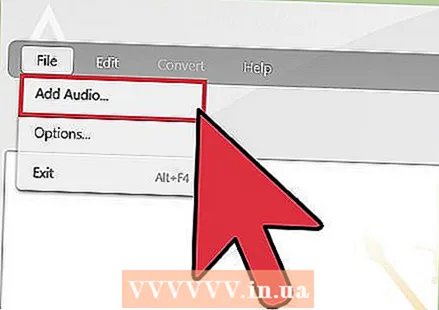 ເປີດເອກະສານທີ່ທ່ານຕ້ອງການທີ່ຈະປ່ຽນໃນຊອຟແວການແປງຂອງທ່ານ. ຖ້າທ່ານໄດ້ຕິດຕັ້ງຊອບແວເຊັ່ນ Freemake ຫຼື Audacity, ເປີດຊອບແວແລະຊອກຫາເອກະສານສຽງໂດຍການກົດປຸ່ມ "Audio" ຫຼື "File", "Open". ຖ້າທ່ານ ກຳ ລັງໃຊ້ເຄື່ອງມືເວັບ, ໃຫ້ຊອກຫາປຸ່ມທີ່ມີປ້າຍຊື່ວ່າ "ອັບໂຫລດ" ຫລື "ເພີ່ມເອກະສານ" ແລະເລືອກເອົາເອກະສານນັ້ນ.
ເປີດເອກະສານທີ່ທ່ານຕ້ອງການທີ່ຈະປ່ຽນໃນຊອຟແວການແປງຂອງທ່ານ. ຖ້າທ່ານໄດ້ຕິດຕັ້ງຊອບແວເຊັ່ນ Freemake ຫຼື Audacity, ເປີດຊອບແວແລະຊອກຫາເອກະສານສຽງໂດຍການກົດປຸ່ມ "Audio" ຫຼື "File", "Open". ຖ້າທ່ານ ກຳ ລັງໃຊ້ເຄື່ອງມືເວັບ, ໃຫ້ຊອກຫາປຸ່ມທີ່ມີປ້າຍຊື່ວ່າ "ອັບໂຫລດ" ຫລື "ເພີ່ມເອກະສານ" ແລະເລືອກເອົາເອກະສານນັ້ນ. 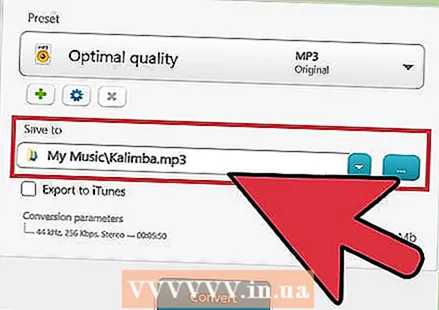 ເລືອກຮູບແບບສຽງ. ໃນ Audacity, ໄປທີ່ "File" ແລະຫຼັງຈາກນັ້ນ "ສົ່ງອອກ" ເພື່ອເລືອກຮູບແບບ. ໃນ Freemake ແລະເຄື່ອງມື online ຫຼາຍທີ່ສຸດ, ໃຫ້ຄລິກໃສ່ປະເພດເອກະສານໃນບັນຊີ (ເຊັ່ນ MP3 ຫຼື WMA).
ເລືອກຮູບແບບສຽງ. ໃນ Audacity, ໄປທີ່ "File" ແລະຫຼັງຈາກນັ້ນ "ສົ່ງອອກ" ເພື່ອເລືອກຮູບແບບ. ໃນ Freemake ແລະເຄື່ອງມື online ຫຼາຍທີ່ສຸດ, ໃຫ້ຄລິກໃສ່ປະເພດເອກະສານໃນບັນຊີ (ເຊັ່ນ MP3 ຫຼື WMA). 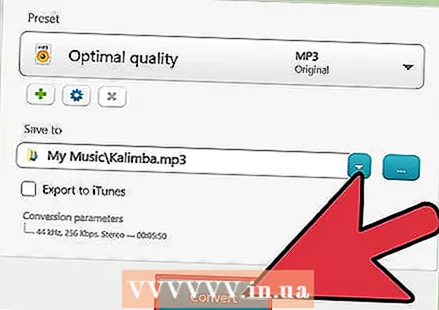 ປ່ຽນເອກະສານ. ກົດ "ແປງ" ຫລື "ສົ່ງອອກ" ເພື່ອເລີ່ມການແປງ. ອີງຕາມຄວາມໄວຂອງຄອມພິວເຕີຂອງທ່ານແລະຂະ ໜາດ ຂອງເອກະສານ, ມັນອາດຈະໃຊ້ເວລາສອງສາມນາທີ. ສິ່ງ ອຳ ນວຍຄວາມສະດວກສ່ວນໃຫຍ່ຈະຖາມບ່ອນທີ່ທ່ານຕ້ອງການປະຢັດເອກະສານ ໃໝ່, ສະນັ້ນເລືອກສະຖານທີ່ທີ່ ເໝາະ ສົມ. ເມື່ອການປ່ຽນໃຈເຫລື້ອມໃສ ສຳ ເລັດແລ້ວ, ພຽງແຕ່ເປີດແຟ້ມໃນເຄື່ອງຫຼີ້ນສື່ທີ່ທ່ານມັກແລະເພີດເພີນໄປກັບມັນ.
ປ່ຽນເອກະສານ. ກົດ "ແປງ" ຫລື "ສົ່ງອອກ" ເພື່ອເລີ່ມການແປງ. ອີງຕາມຄວາມໄວຂອງຄອມພິວເຕີຂອງທ່ານແລະຂະ ໜາດ ຂອງເອກະສານ, ມັນອາດຈະໃຊ້ເວລາສອງສາມນາທີ. ສິ່ງ ອຳ ນວຍຄວາມສະດວກສ່ວນໃຫຍ່ຈະຖາມບ່ອນທີ່ທ່ານຕ້ອງການປະຢັດເອກະສານ ໃໝ່, ສະນັ້ນເລືອກສະຖານທີ່ທີ່ ເໝາະ ສົມ. ເມື່ອການປ່ຽນໃຈເຫລື້ອມໃສ ສຳ ເລັດແລ້ວ, ພຽງແຕ່ເປີດແຟ້ມໃນເຄື່ອງຫຼີ້ນສື່ທີ່ທ່ານມັກແລະເພີດເພີນໄປກັບມັນ.
ຄຳ ແນະ ນຳ
- ຖ້າທ່ານມີ Windows, ນີ້ບໍ່ໄດ້ ໝາຍ ຄວາມວ່າທ່ານ ຈຳ ກັດການໃຊ້ Windows Media Player. ທາງເລືອກທີ່ເປັນທີ່ນິຍົມແມ່ນ VLC Media Player, iTunes ແລະ MusicBee.
ຄຳ ເຕືອນ
- ຢ່າດາວໂຫລດຊອບແວໂດຍບໍ່ມີການປ້ອງກັນຢ່າງພຽງພໍກັບໄວຣັດແລະມັນແວ.
- ການແປງເອກະສານລິຂະສິດອາດຈະຜິດກົດ ໝາຍ ໃນປະເທດຂອງທ່ານ. ຄຸ້ນເຄີຍກັບກົດ ໝາຍ ທ້ອງຖິ່ນໃນການດາວໂຫລດຫລືປ່ຽນເອກະສານລິຂະສິດ.